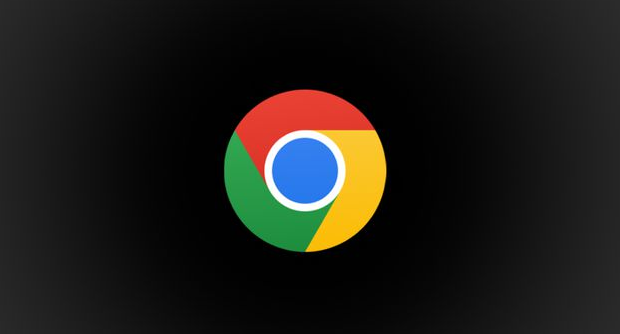详情介绍
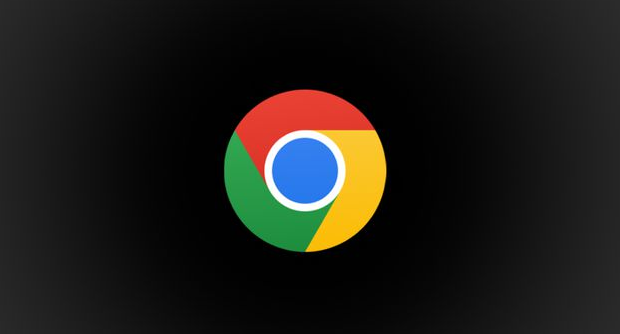
在安卓端 Chrome 浏览器中管理页面权限主要涉及对各个网站设置不同的访问权限,以下是具体的操作步骤:
1. 打开 Chrome 浏览器设置:在安卓设备上启动 Chrome 浏览器,点击屏幕右上角的三个竖点图标,从下拉菜单中选择“设置”选项。这一步是进入权限管理的入口界面,为后续操作奠定基础。
2. 进入站点设置:在设置页面中,向下滚动找到并点击“站点设置”选项。这里汇聚了与网页相关的各类权限设置,方便用户集中管理。
3. 选择具体权限类型:在站点设置页面,会看到多种权限选项,如通知、位置、摄像头等。根据自己的需求,点击想要管理的具体权限类别。例如,若想管理某个网站的通知权限,就点击“通知”选项。
4. 添加或修改权限规则:在所选权限的管理页面,点击右上角的加号图标,输入要设置权限的网站地址。然后,根据需求选择相应的权限设置,如允许、询问或阻止。比如对于某些新闻网站,若不想接收其通知,可将权限设置为“阻止”。
5. 查看和管理已设置的权限:设置完成后,可在相应权限的管理页面中查看已添加的网站列表,并随时对其进行编辑或删除操作。如果不再需要对某个网站进行特殊权限设置,可将其从列表中移除,恢复默认权限状态。
通过以上步骤,就能在安卓端 Chrome 浏览器中有效地管理页面权限,让用户拥有更个性化、更安全的浏览体验,避免不必要的信息干扰和隐私风险。